- Autor Jason Gerald [email protected].
- Public 2023-12-16 11:07.
- Viimati modifitseeritud 2025-01-23 12:16.
Kas sa valetad Facebookis oma vanuse kohta? Kui teie vanus Facebookis pole õige või pole teie sõpradele nähtav, on teie vanus Tinderis segaduses. Kahjuks võib see probleeme tekitada. Kui olete 21, kuid teie Tinderi profiilil on kirjas 27, võib see teie otsingutulemusi pisut segi ajada. Õnneks saab seda parandada, parandades oma vanuse Facebookis.
Samm
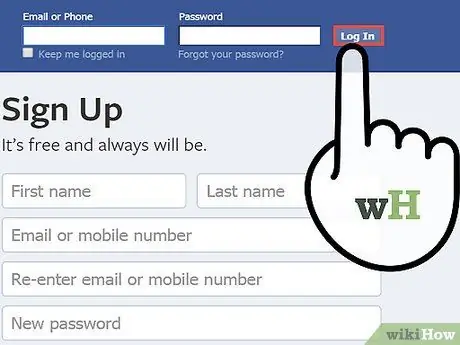
Samm 1. Logige oma Facebooki kontole sisse arvuti või mobiilseadme kaudu
Tinder otsib teie kohta teavet teie Facebooki kontolt. Niisiis, Tinderis oma vanuse muutmiseks peate seda muutma oma Facebooki profiilil.
Sa ei saa Facebookis sageli oma sünnipäeva muuta. Nii et tõenäoliselt ei saa te seda muuta, kui seda just muutsite
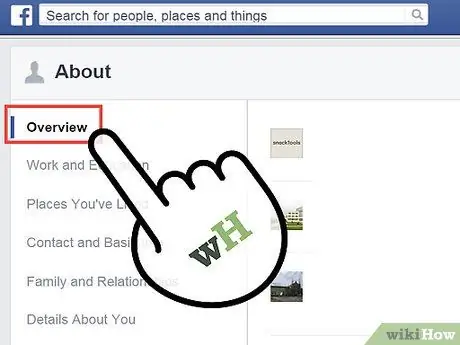
Samm 2. Klõpsake linki "Muuda profiili" või nuppu "Uuenda teavet"
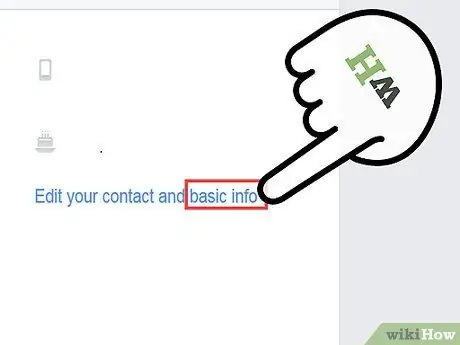
Samm 3. Leidke jaotis "Põhiteave" ja seejärel värskendage oma sünnikuupäeva
Kontrollige uuesti, kas teie sünnikuupäev on muutunud uueks kuupäevaks. Kui te ei saa oma sünnikuupäeva värskendada, on võimalik, et muutsite seda hiljuti nii, et Facebook on selle muutmise ajutiselt keelanud.
- Mõned kasutajad on teatanud, et saavad selle Facebooki abilehe abil oma sünnikuupäeva muuta.
- Veenduge, et teie vanus oleks teie Facebooki sõpradele nähtav, klõpsates rippmenüü privaatsusvalikul.
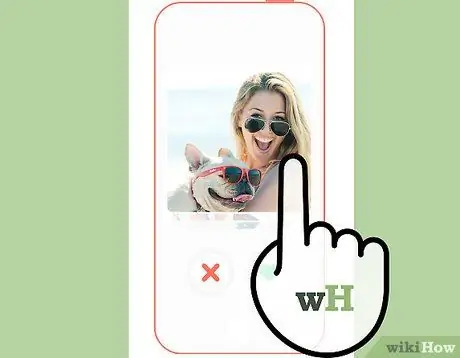
Samm 4. Avage oma telefonis rakendus Tinder
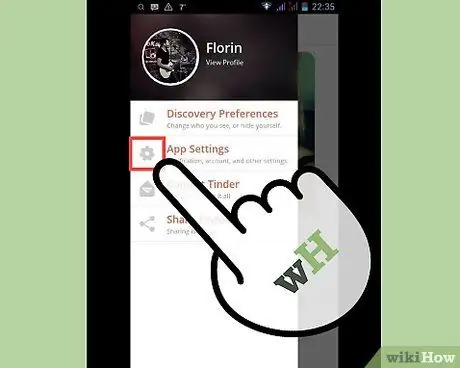
Samm 5. Puudutage nuppu "Ratas"
See avab menüü Seaded.
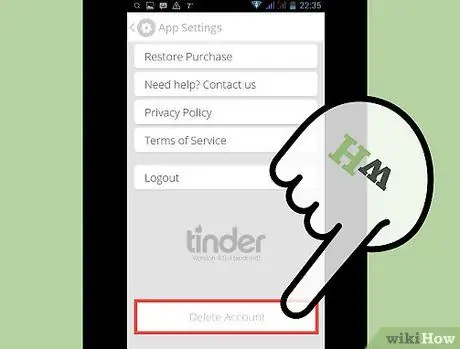
Samm 6. Kerige alla ja puudutage "Kustuta konto"
Kustutate oma Tinderi konto, nii et teiega sobitatud inimesed ja teiega peetud vestlused lähevad kaotsi.
Võite proovida kasutada valikut „Logi välja” ja seejärel oma konto värskendamiseks uuesti sisse logida. Kahjuks väidavad paljud kasutajad, et see meetod ei tööta. Seega peate tõenäoliselt oma konto kustutama
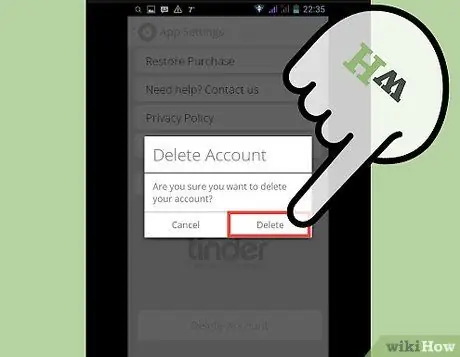
Samm 7. Kustutage rakendus Tinder
See toiming on oluline, kuna see võib kustutada teie telefoni salvestatud andmed.
- iPhone - vajutage ja hoidke avakuval ikooni Tinder. Kui kõik ikoonid hakkavad liikuma, puudutage ikooni Tinder nurgas olevat "X". Kinnitage, et soovite rakenduse eemaldada.
- Android - avage rakendus "Seaded" ja valige "Rakendused" või "Rakendused". Kerige allapoole, kuni näete Tinderit. Puudutage ikooni Tinder ja seejärel nuppu „Desinstalli”. Kinnitage, et soovite rakenduse eemaldada.
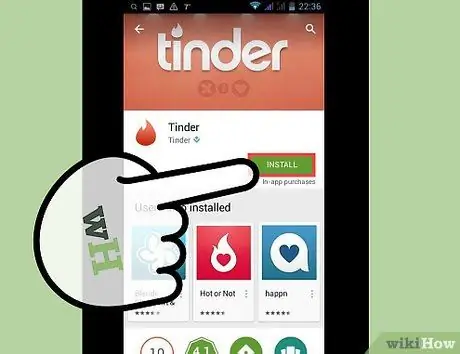
Samm 8. Laadige alla ja installige Tinder uuesti
Rakenduse Tinder allalaadimiseks ja installimiseks kasutage oma telefoni rakendustepoodi.
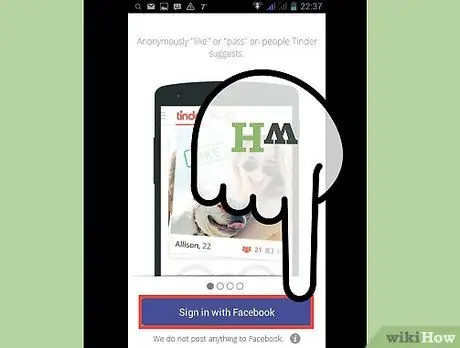
Samm 9. Logige sisse oma Facebooki kontoga
Teie uus konto luuakse ja Tinder otsib uue vanuse teabe teie Facebooki profiililt.






